WPS文档怎么设置在空白页的任意地方输入文字的方法
2023-08-21 10:19:13作者:极光下载站
Wps软件是大家都比较喜欢的一款办公软件,喜欢该软件的小伙伴应该都知道在wps中提供的文档编辑类型以及功能都是非常不错的,就比如平时使用最多的WPS word文档编辑工具来说,大家可以通过该文档进行表格的制作、图片的设计以及图表的插入或者是自定义编辑自己需要的内容,一般在进行文档编辑时,如果新建的是空白文档页面,那么都是从文档页面开头进行编辑文字内容的,有的小伙伴想要从文档空白页面的中间任意的进行文字的输入,那么怎么设置呢,下方是小编给大家介绍的关于如何WPS文档任意输入文字内容的具体操作方法,如果你需要的情况下可以看看方法教程,希望对大家有所帮助。
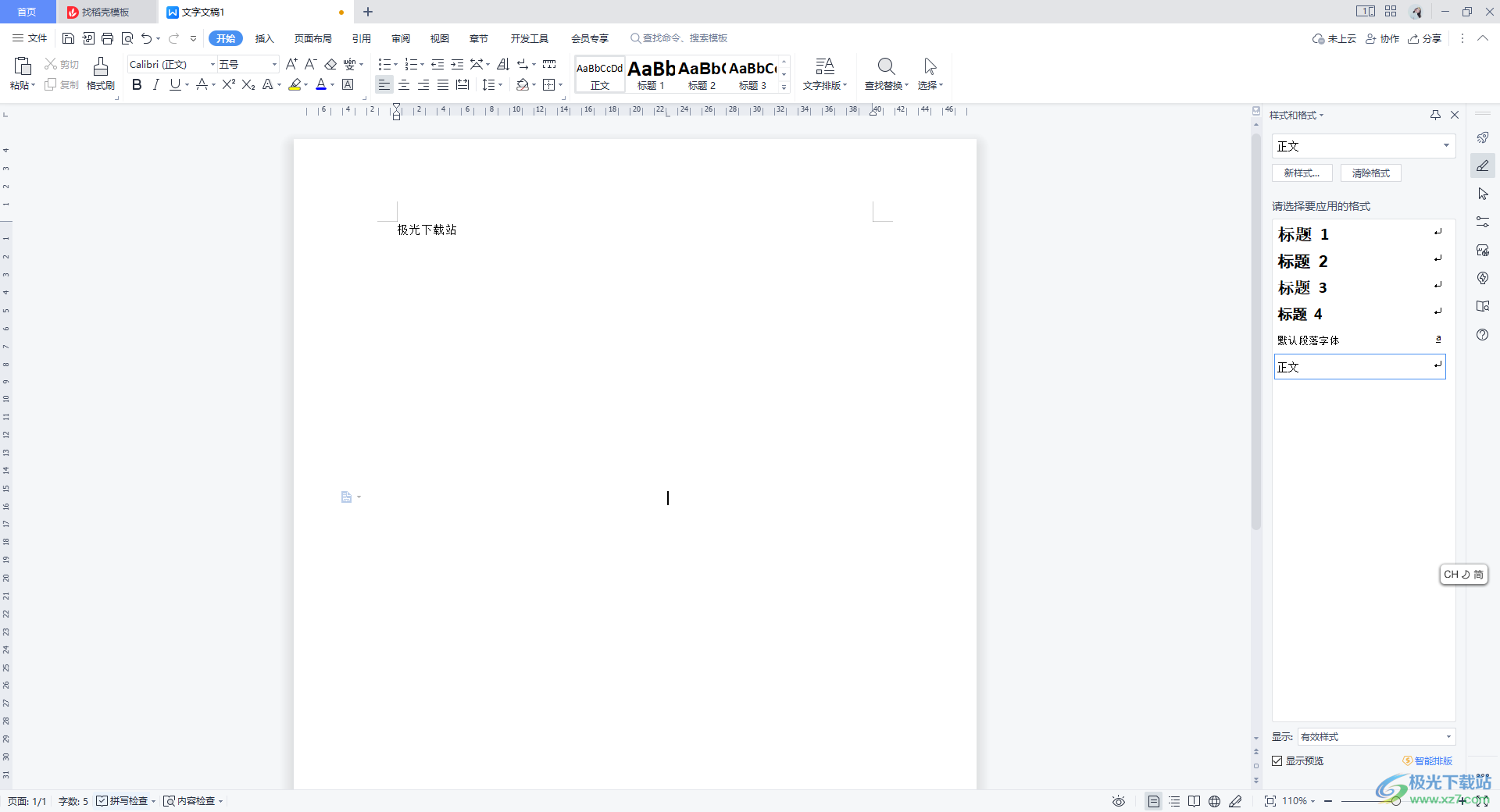
方法步骤
1.一般当你在进行文字内容的编辑时,都是固定的从页面的开头位置进行输入的,如图所示。
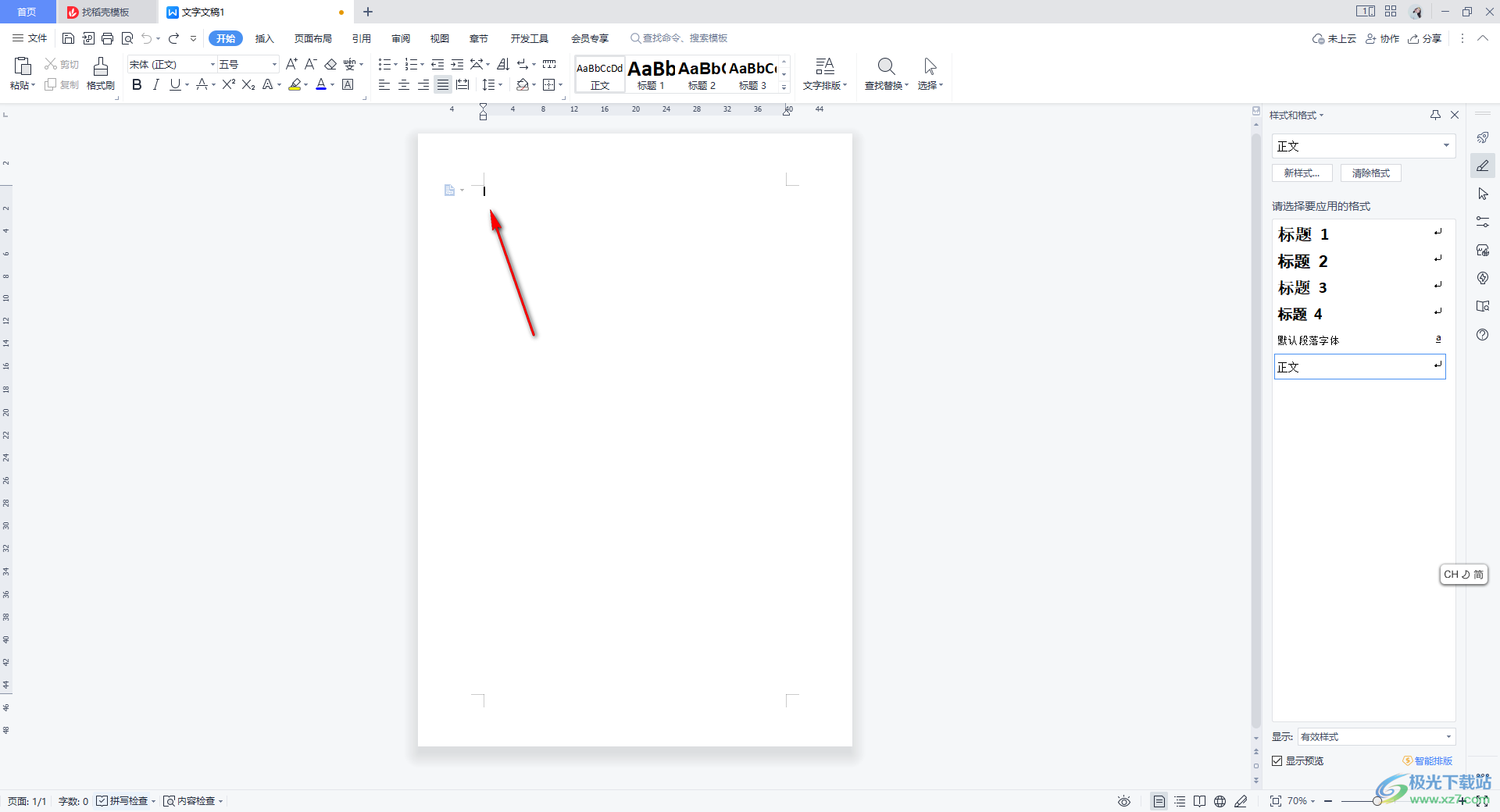
2.如果你想要将鼠标任意的点击页面中间的位置进行输入文字,那么就需要打开一个任意点击输入文字的功能,点击左上角的【文件】选项。

3.在打开的页面中将【选项】功能进行鼠标左键点击进入。
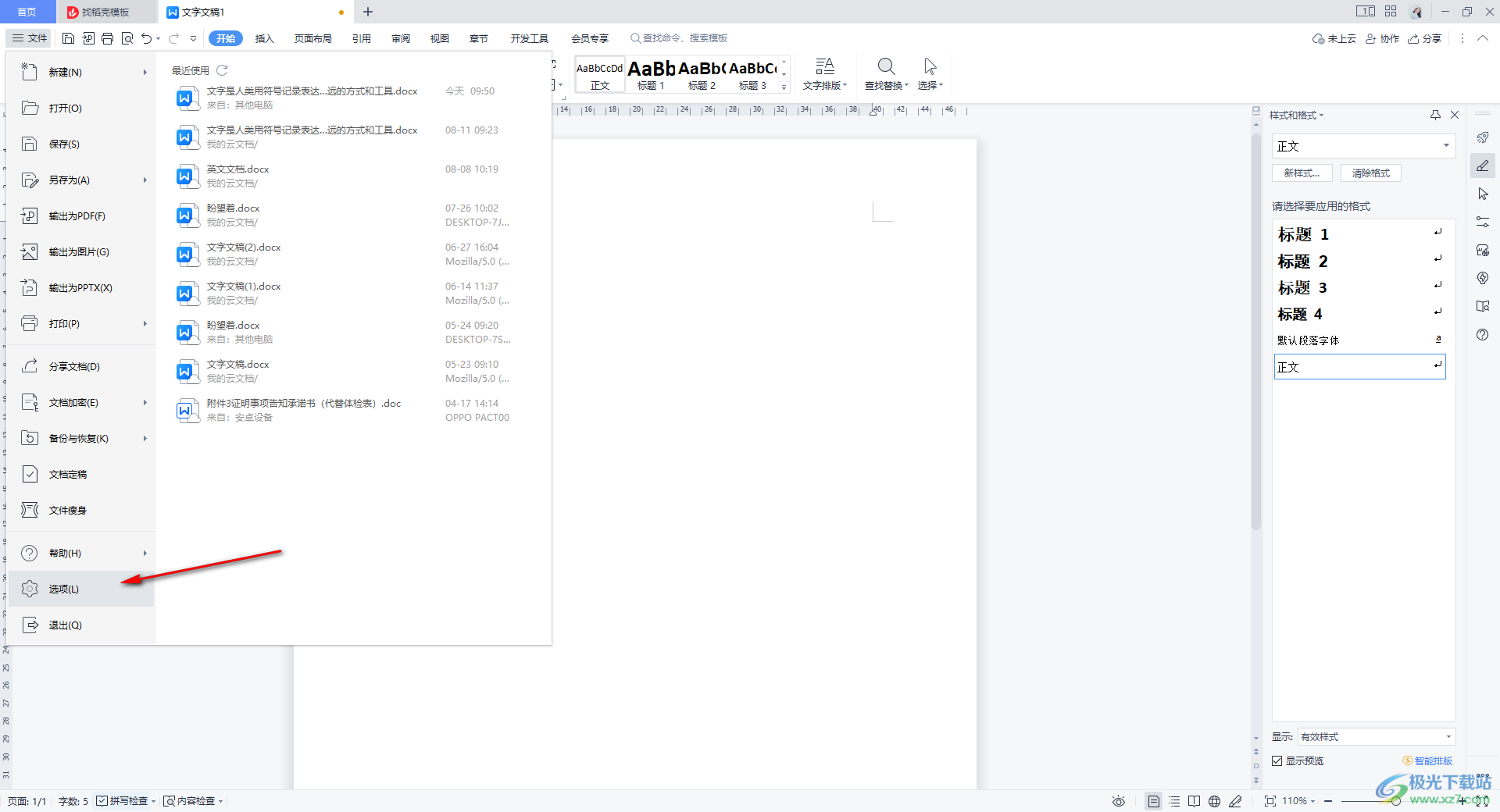
4.进入之后,在页面中选择【编辑】选项卡,然后在右侧的页面将【启用即点即输】选项进行勾选上,之后点击右下角的确定按钮。
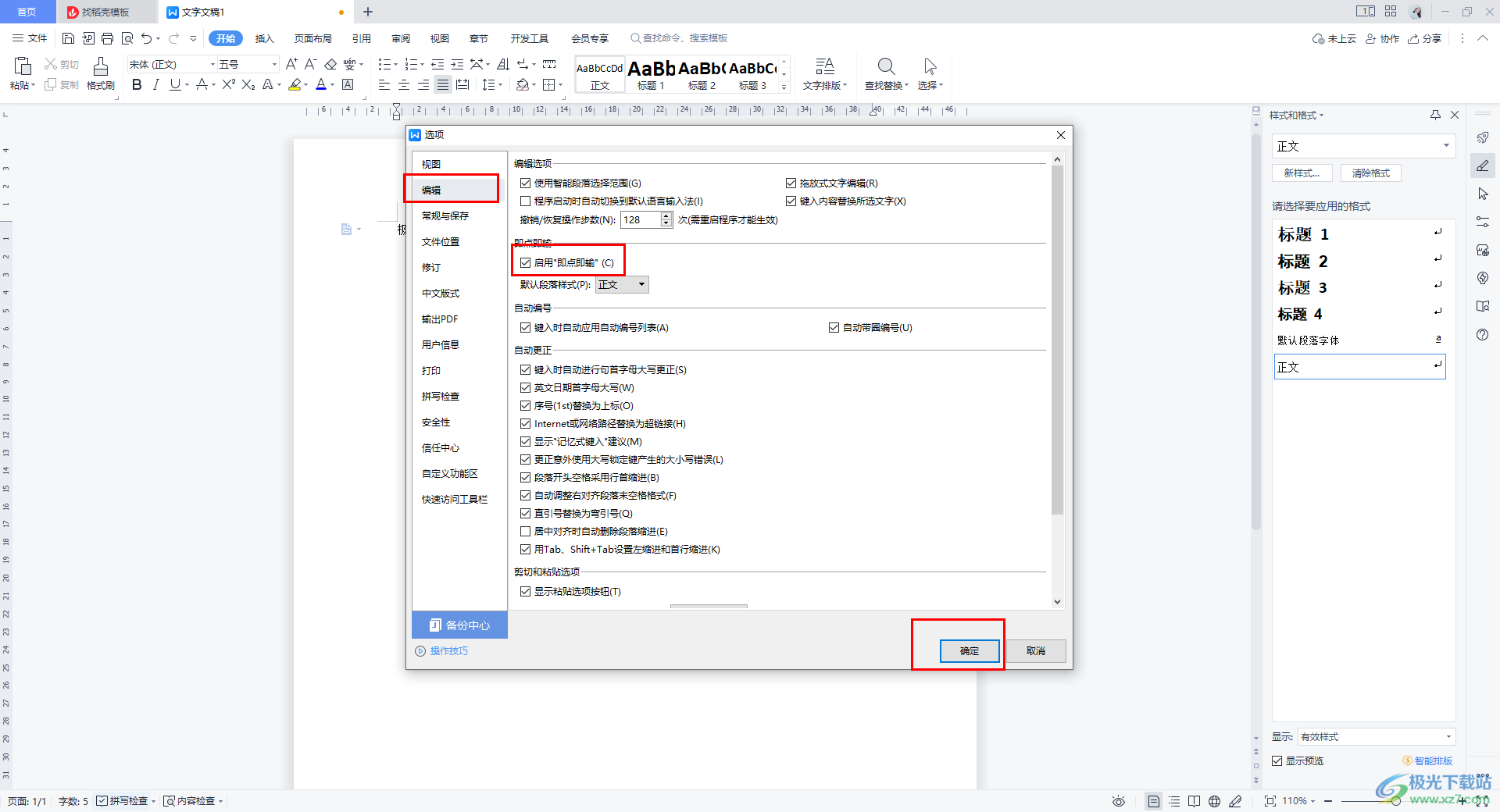
5.随后,使用鼠标在页面上任意一个地方进行双击一下,那么鼠标光标就会马上定位到你双击的位置,那么你就可以进行文字内容的输入操作了。

以上就是关于如何使用WPS Word文档设置任意地方输入文字内容的具体操作方法,很多时候,大家喜欢使用WPS进行文档的编辑输入,当你需要在文档页面的任意一个地方进行内容的输入,那么就可以按照上述的操作方法进行操作即可,感兴趣的话可以试试。
